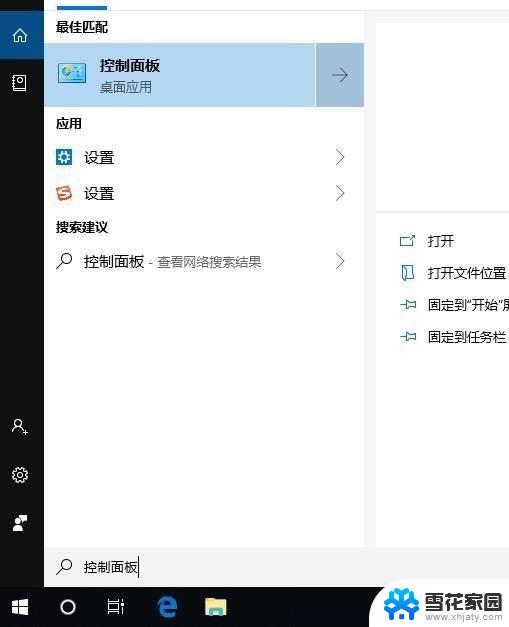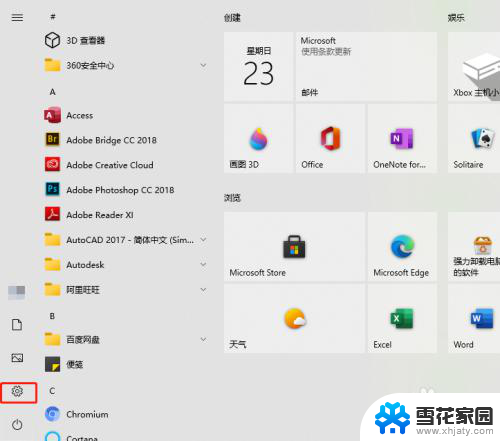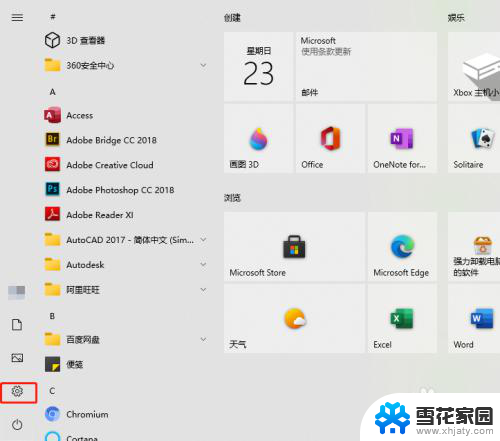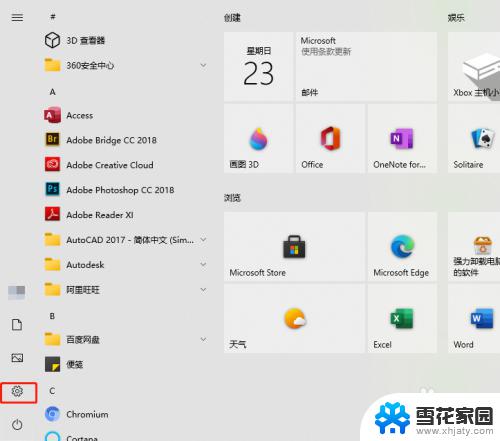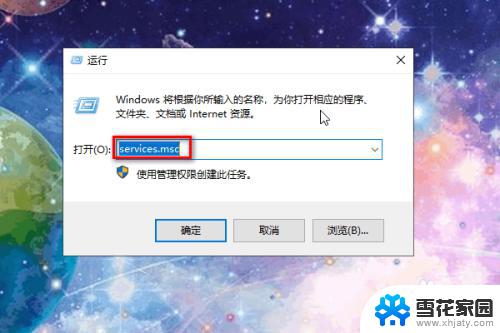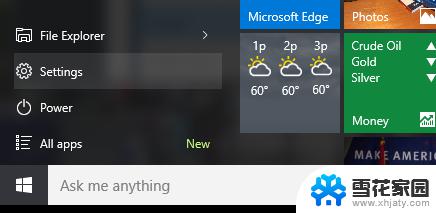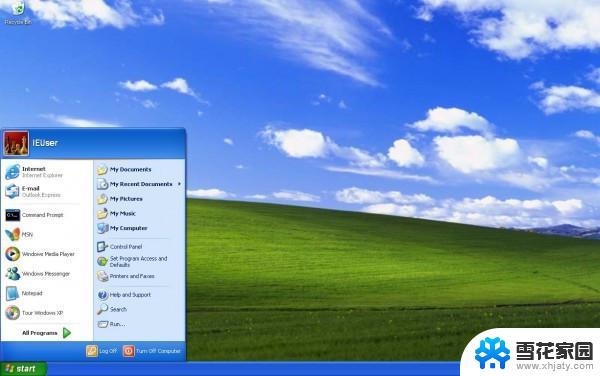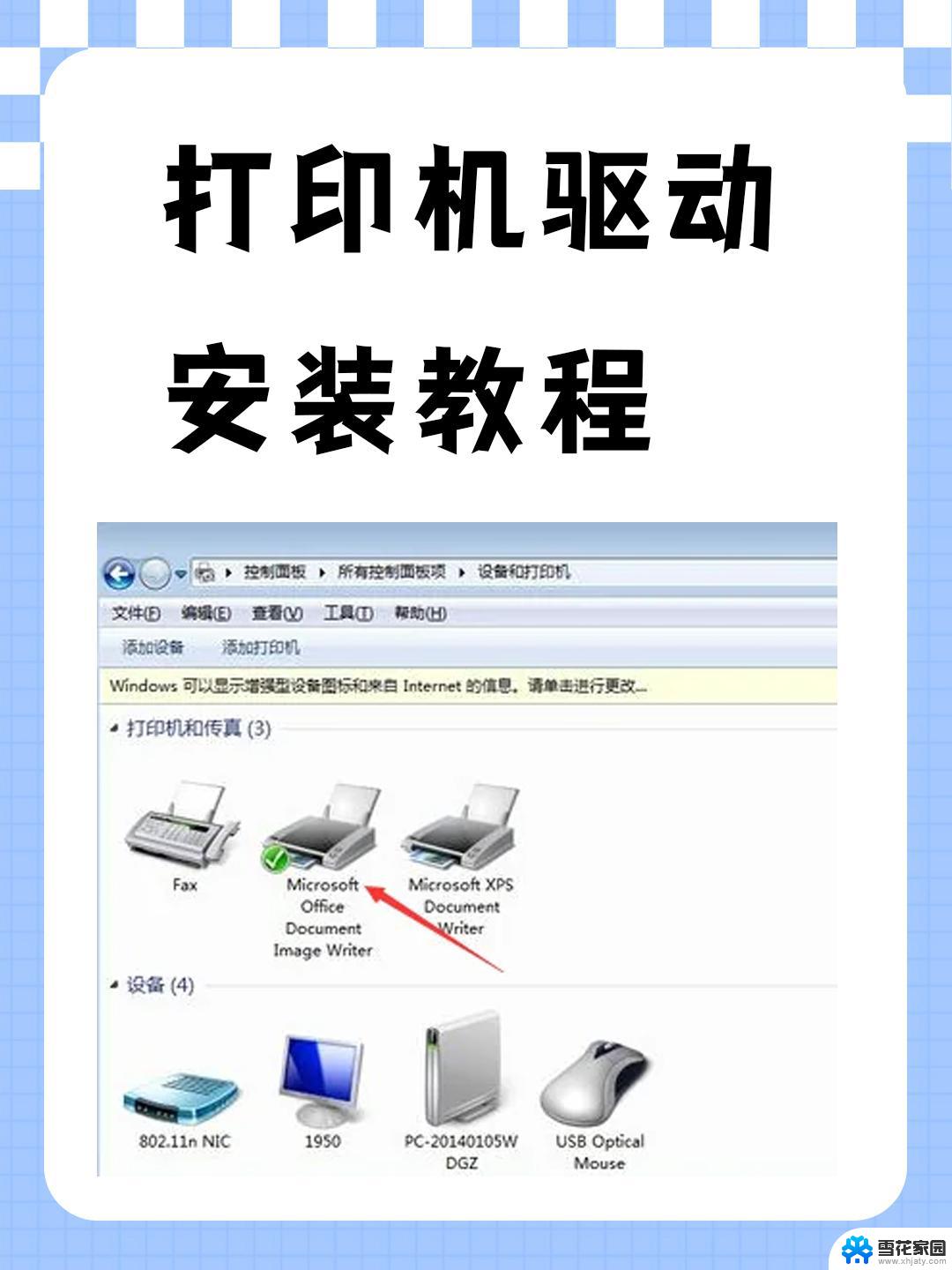win10添加usb打印机搜不到 USB连接打印机找不到设备怎么处理
更新时间:2025-04-02 14:42:58作者:jiang
在使用Win10系统时,有时候可能会遇到添加USB打印机却搜不到设备的情况,这种问题可能是由于驱动程序不兼容、USB接口故障等原因造成的。遇到这种情况,我们可以尝试重新插拔USB接口、更新打印机驱动程序或者尝试使用其他USB接口插入打印机,以解决这一问题。希望以上方法能帮助您解决USB连接打印机找不到设备的困扰。
具体方法:
1、检查USB线是否正确连接电脑,USB线是否原装。重新插拔USB先测试。

2、右键桌面“计算机图标”→“设备管理器”→“通用串行总线控制器”或“其他设备”。

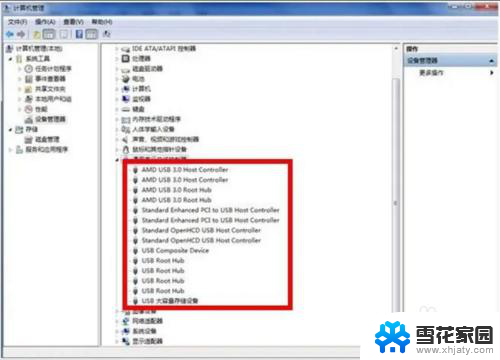
3、检查是否有“问号”或“感叹号”的端口。

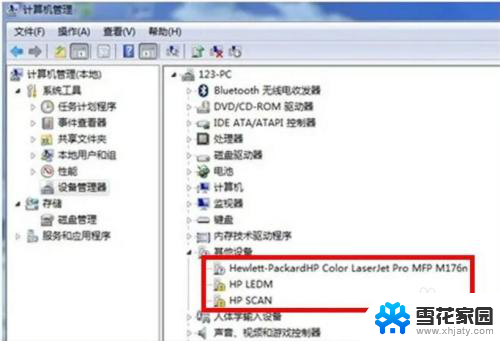
4、如果产品名称上有“问号”或“感叹号”,右击选择“更新驱动程序软件”。

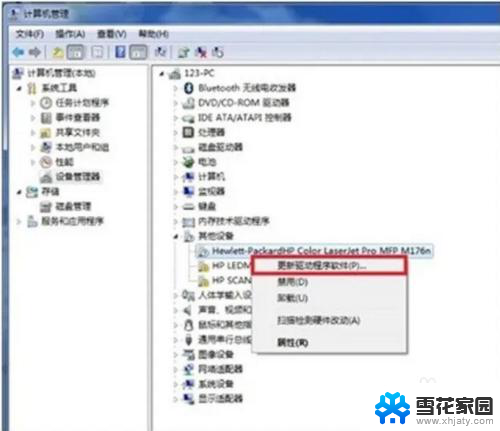
5、选择浏览计算机上的驱动程序软件。

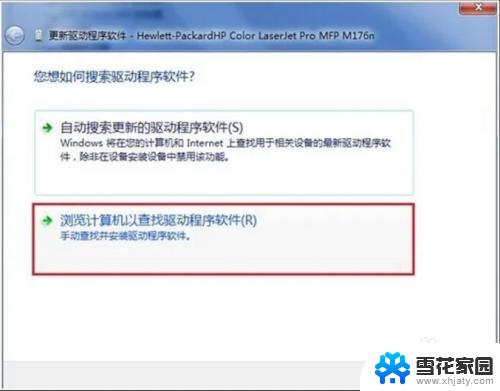
6、指定路径到解压后的驱动程序软件文件夹,点击确定。

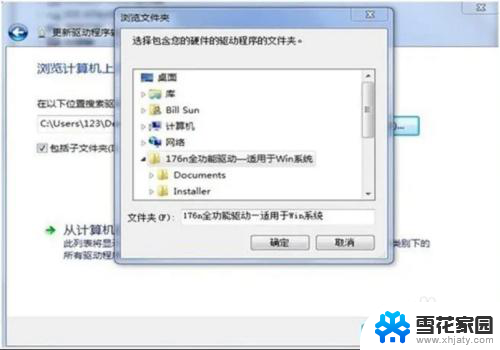
7、出现Windows已经成功的更新驱动文件,点击关闭。

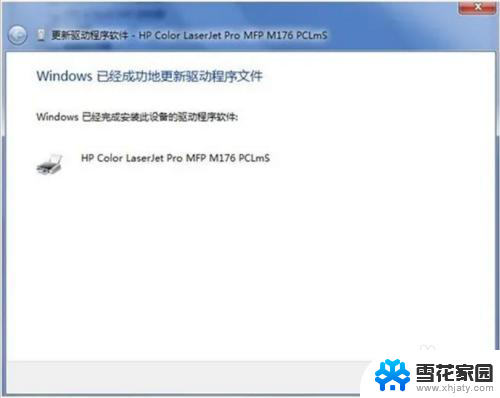
8、此时通用串行总线控制器中会出现USB打印支持,就可以正常安装驱动了。

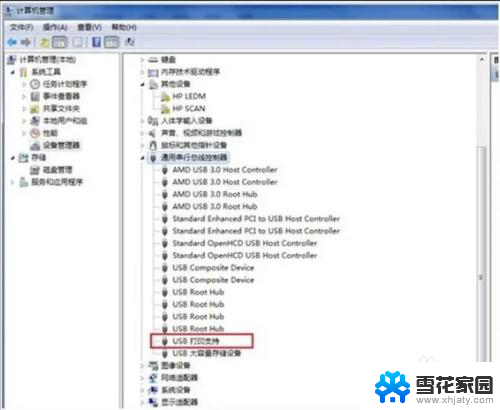
以上就是win10添加usb打印机搜不到的全部内容,有出现这种现象的小伙伴不妨根据小编的方法来解决吧,希望能够对大家有所帮助。